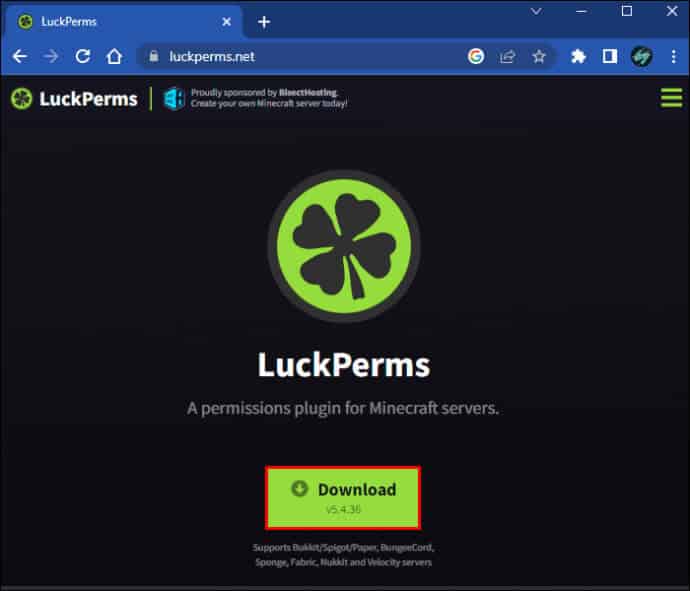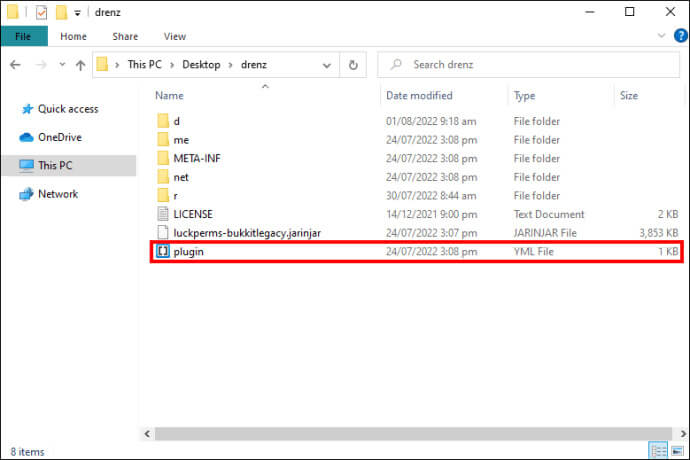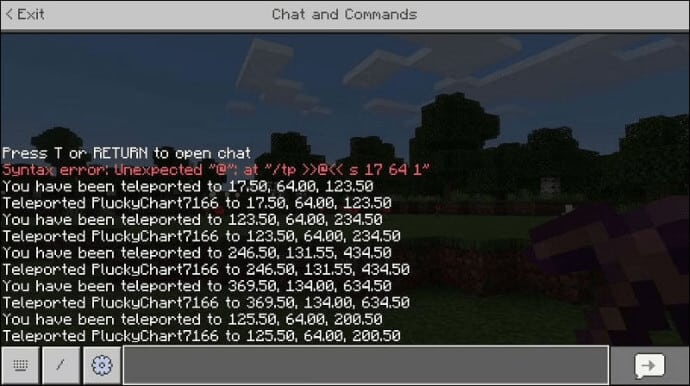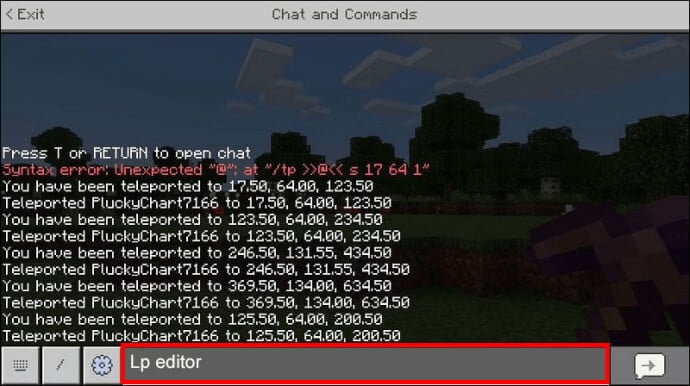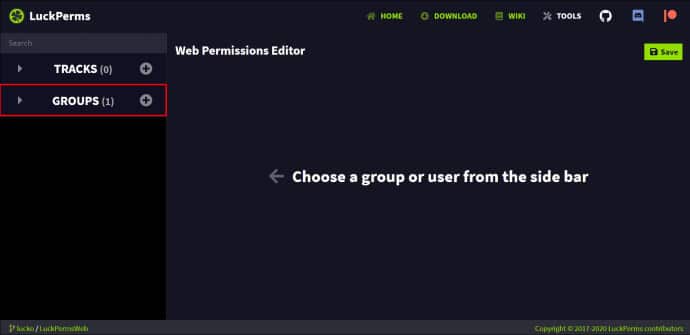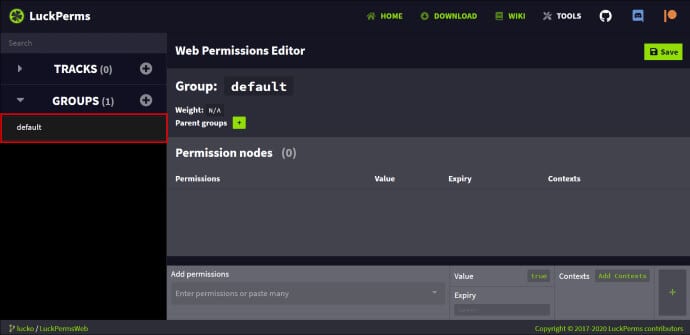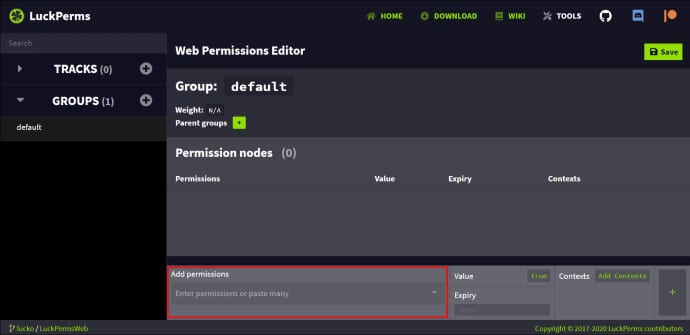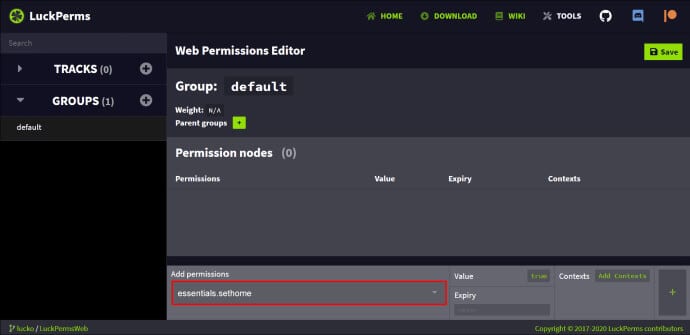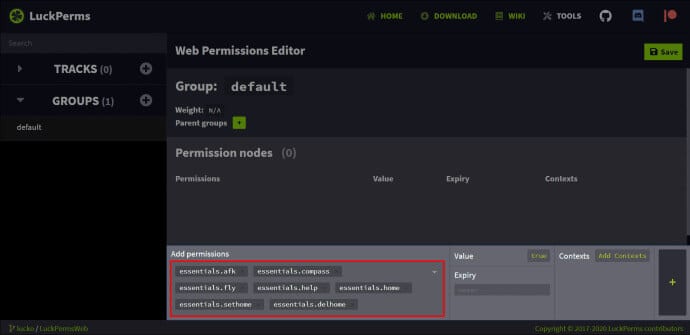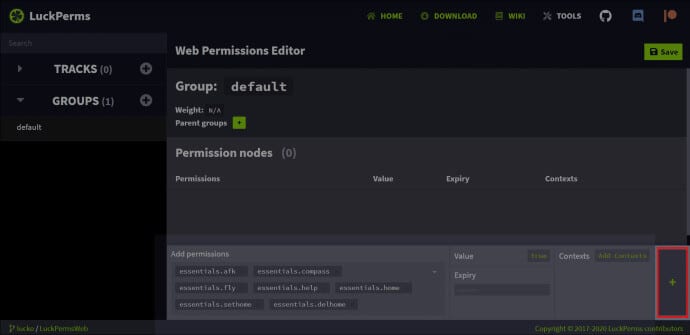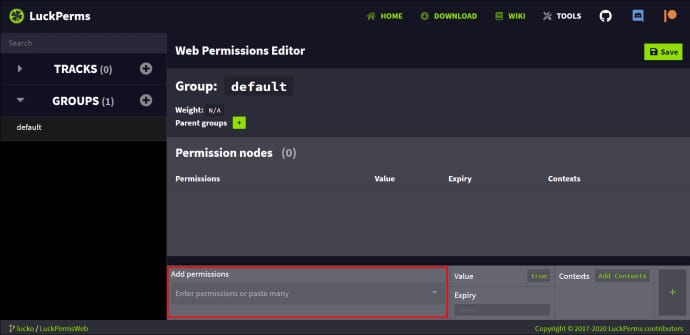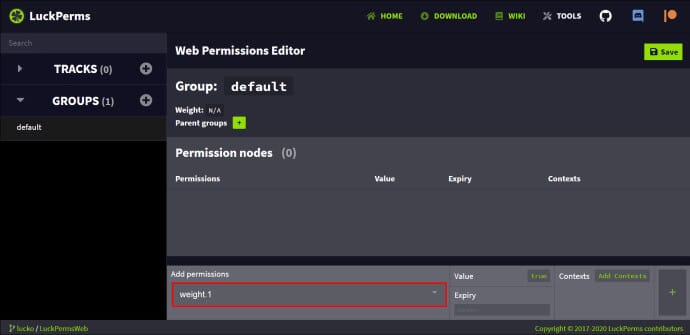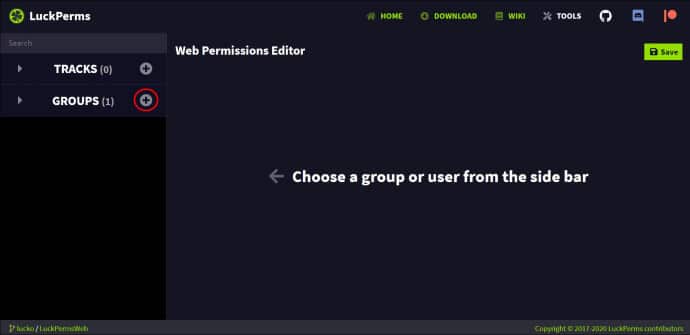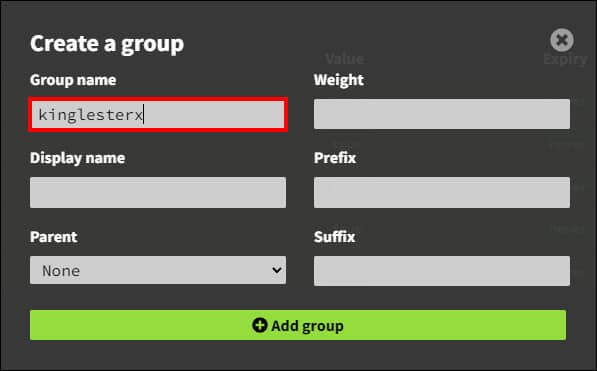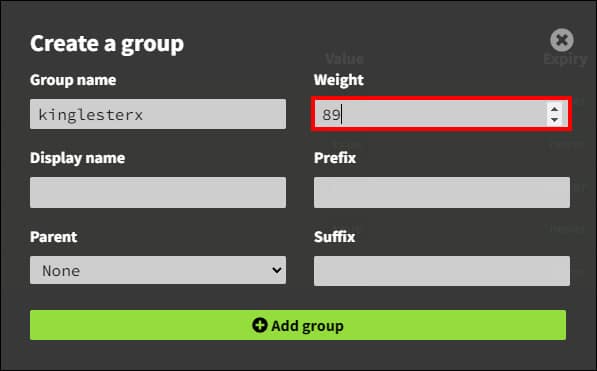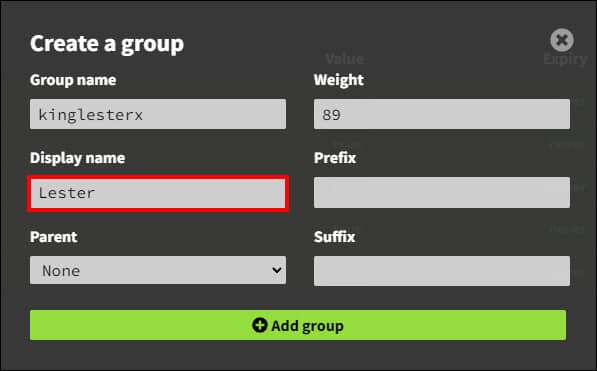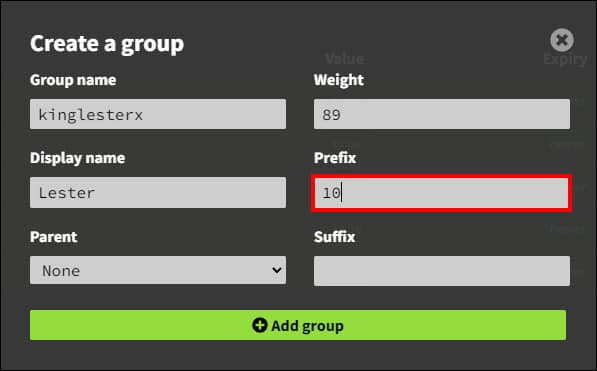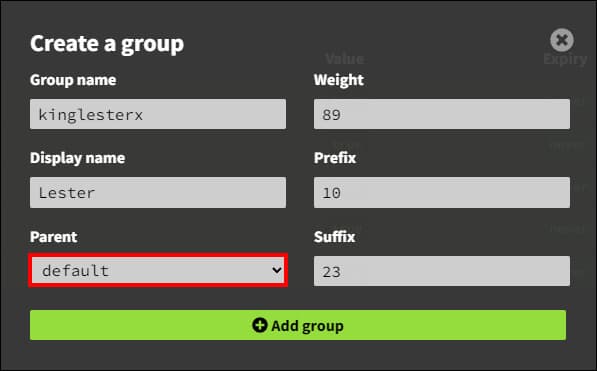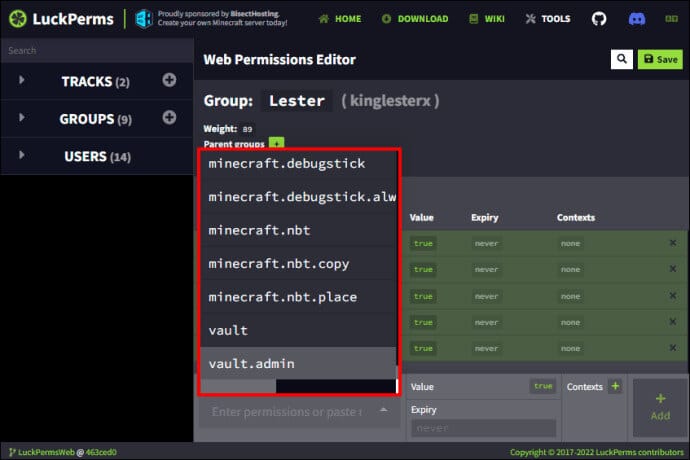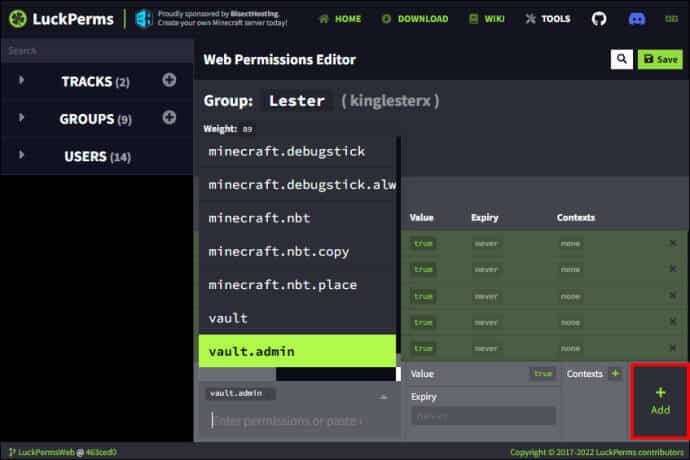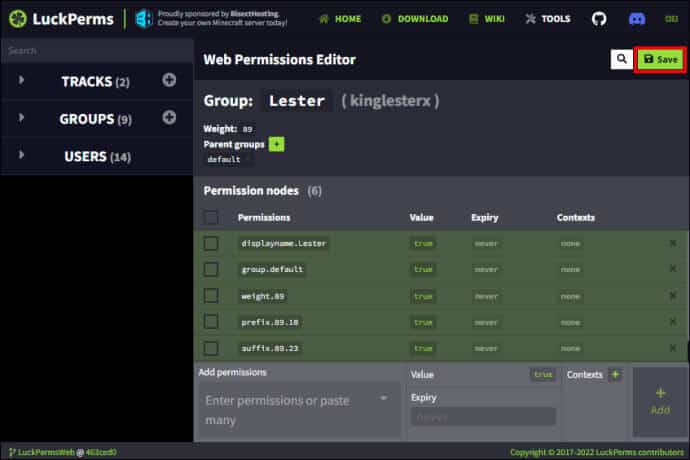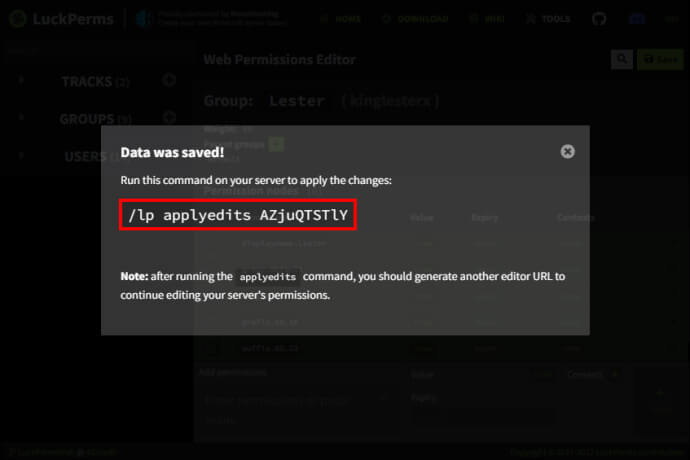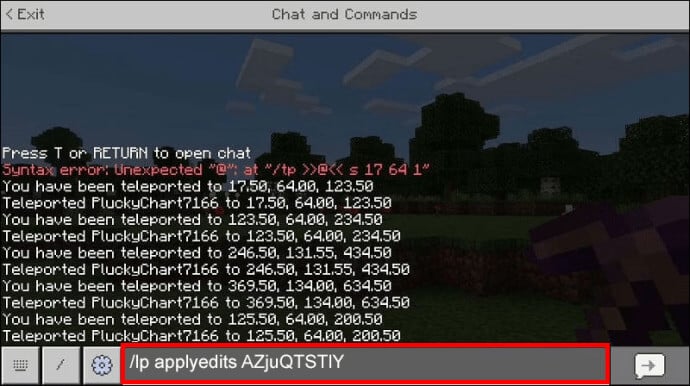كيفية إضافة أذونات في Spigot لـ Minecraft
تم إصدار Spigot أو SpigotMC منذ أكثر من عقد من الزمان ، وهو مجتمع كبير مخصص لمساعدة عشاق Minecraft على إنشاء خوادم فريدة. برنامج Spigot هو خادم معدل مع تحسينات الأداء وخيارات تكوين متعددة. سنوضح في هذه المقالة كيفية إضافة أذونات في Spigot لـ Minecraft.
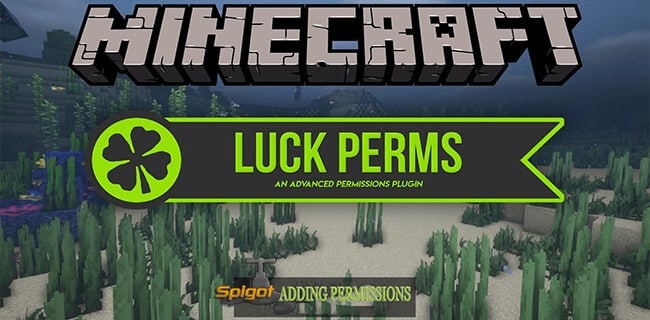
على الرغم من استخدام Spigot غالبًا لتكوين قيم الخادم الداخلية ، إلا أن هناك الكثير الذي يمكن للمسؤول القيام به لإنشاء تجربة لعب فريدة. لهذا السبب تعد إضافة الأذونات وإزالتها من بين ميزات البرامج الأكثر استخدامًا.
ما تحتاجه لإضافة أذونات
يمكنك إضافة أذونات إلى خادم Spigot Minecraft بعدة طرق. ومع ذلك ، قد يكون المكون الإضافي LuckPerms الإذن أسهل طريقة للقيام بذلك.
هذا البرنامج المساعد متوافق مع العديد من الخوادم ، بما في ذلك CraftBukkit و Spigot و BungeeCord وغيرها.
يتيح LuckPerms للمسؤولين إنشاء مجموعات من اللاعبين وتعيين أذونات مختلفة أو إزالتها لتخصيص تجربة اللعب.
أحد الأسباب الرئيسية لاختيار LuckPerms على المكونات الإضافية الأخرى هو شعبيته. على عكس الآخرين ، يتلقى هذا البرنامج المساعد تحديثات متكررة. لذلك ، لديها مشاكل توافق أقل.
إليك ما عليك القيام به لاستخدام LuckPerms:
- قم بتنزيل ملف .jar من موقع LuckPerms.
- انسخ الملف في دليل المكونات الإضافية لخادم Spigot.
استخدام LuckPerms لإضافة أذونات
يجعل LuckPerms الأمور سهلة جدًا على المسؤولين لأنه يأتي مع ميزة محرر الويب.
- قم بإحضار وحدة التحكم في الأمر في Minecraft.
- اكتب “محرر LP”.
- أدخل الارتباط التشعبي الذي تم إنشاؤه في متصفحك.
يجب أن يحتوي الخادم الخاص بك بالفعل على مجموعة افتراضية واحدة تم إنشاؤها. إليك كيفية إنشاء مجموعة جديدة بأذونات مخصصة:
- انقر فوق علامة التبويب “المجموعة”.
- حدد المجموعة “الافتراضية” ، المحجوزة للاعبين الجدد.
- انقر فوق حقل “إضافة أذونات” في الجزء السفلي من شاشة المحرر.
- قم بالتمرير عبر القائمة أو اكتب إذنًا محددًا. على سبيل المثال ، يمكنك استخدام إذن “basics.sethome” للسماح للاعبين الجدد من المجموعة “الافتراضية” بتعيين منزل على الخادم.
- أضف أي عدد تريده من الأذونات.
- عند الانتهاء ، انقر فوق الزر “إضافة” الأخضر في الركن الأيمن السفلي.
- ارجع إلى حقل “إضافة أذونات”.
- اكتب وأضف “meta.default.true”.
- اكتب وأضف “وزن 1”.
تضمن إضافة إذن “meta.default.true” أن الوافدين الجدد على الخادم سيتم وضعهم تلقائيًا في المجموعة “الافتراضية” حتى تقرر تغيير ذلك.
يحدد الأمر “weight.1” وزن المجموعة أو رتبتها. كلما انخفض الرقم ، انخفضت رتبة المجموعة. سيسهل ذلك نقل اللاعبين أو تعيين مجموعات جديدة من الأذونات للمضي قدمًا.
تخصيص المجموعات
إليك كيفية إضافة مجموعة جديدة للحصول على أذونات مختلفة:
- انقر فوق رمز علامة الجمع بجوار علامة التبويب “المجموعة”.
- اسم المجموعة.
- ضع الوزن.
- اختر اسم العرض.
- أضف بادئة مع رمز لون اختياري.
- أضف مجموعة رئيسية ، إذا لزم الأمر.
بافتراض أنك قمت بتعيين بادئة ووزن لمجموعتك “الافتراضية” واستخدمتها كأصل لمجموعتك الجديدة ، فإن الأخيرة سترث جميع الأذونات الأساسية.
الآن ، يمكنك ببساطة القيام بما يلي لإضافة المزيد من الأذونات:
- انقر فوق حقل “إضافة أذونات”.
- اكتب أو ابحث عن الأذونات المطلوبة وحددها.
- انقر فوق الزر “إضافة”.
هذه الطريقة مفيدة إذا كنت تريد الحفاظ على نظافة واجهة المحرر واستخدام خطوات أقل لإضافة أذونات جديدة.
يمكنك إنشاء مجموعات جديدة بناءً على المجموعة السابقة وإضافة المزيد من الأوامر الخاصة مع منحهم وزنًا أعلى من المجموعة السابقة كأحد الوالدين.
على سبيل المثال ، إنها طريقة رائعة لإنشاء قوائم أذونات للمستخدمين العاديين واللاعبين المهمين والمشرفين والمشرفين ، حيث تميل كل مجموعة إلى الحصول على المزيد والمزيد من الأذونات كلما زاد ترتيبها.
نصيحة إضافية
أنشئ مجموعة مالك إذا كنت تريد منح نفسك جميع الأذونات. امنح نفسك أعلى وزن أو تصنيف ، وأضف ببساطة الرمز “*” في شريط “إضافة أذونات”. سيؤدي هذا إلى تمكين استخدام جميع الأذونات للمستخدمين المرتبطين بمجموعة المالكين.
كيفية إضافة مجموعاتك مع أذونات جديدة إلى الخادم الخاص بك
إليك كيفية إضافة تقسيم المجموعة الجديد وتخصيص الأذونات إلى الخادم الخاص بك:
- انقر فوق الزر “حفظ” في محرر الويب الخاص بك.
- انسخ الأمر المخصص “/ LP applyedits [code]”.
- ارجع إلى الخادم الخاص بك وقم بإحضار وحدة التحكم.
- الصق الأمر واضغط على “Enter”.
استخدم الأمر التالي لتعيين لاعبين لمجموعات محددة:
“/LP user [username] parent set [group name].”
التخصيص اللانهائي
تشكل خوادم Spigot واحدة من أفضل الأشياء التي جاءت إلى Minecraft على مر السنين. كما أن استخدام مكون إضافي سهل الاستخدام مثل LuckPerms سيمكنك من إنشاء تجربة ألعاب مخصصة للغاية مع الاحتفاظ بعلامات تبويب قريبة على ما يحدث على الخادم الخاص بك.
إذا كانت لديك أسئلة أخرى أو ترغب في مشاركة تجربتك مع خوادم Spigot والمكوِّن الإضافي LuckPerms ، فيرجى إخبارنا في قسم التعليقات أدناه.